您好,我是小爆 。欢迎关注【爆炒Office】,这里有原创的实用办公软件技巧 。着手工作实际,解决办公问题 。
概述
也许你也和小爆一样,是个热爱办公软件的人,为了学习软件操作技能,有些时候需要大量的数据作练习用 。或者 , 出于工作需要,需要得到一些随机的数据 。
不管出于何种目的,编造数据确实不是一件快乐的事,编得头痛 。所以 , 使用更加简单的方法解放大脑吧 。Excel或者WPS表格都是可以的 。


_
第1步
打开Excel或WPS表格,建一个空白工作簿 。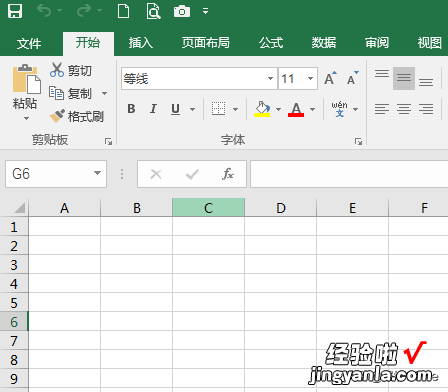
_
第2步
录入文字得到表格框架 。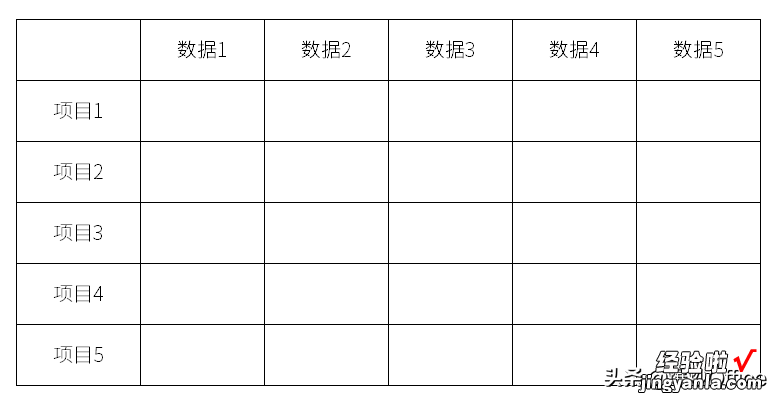
_
第3步
中间灰色的区域就是需要输入数据的区域 。这个表是5行×5列,共25个数据,比较少,拍脑袋胡编乱造也是可以的,动25次脑筋而已 。动次打次,动次打次~~~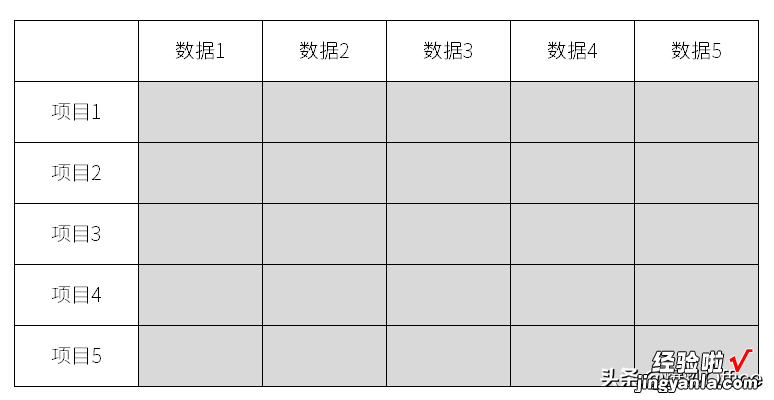
_
第4步
关键步骤来了:在第一个单元格中输入函数=RANDBETWEEN(0,200) 。该函数就是产生随机数据的函数,其中的0和200,则分别是数据的最小限值和最大限值,根据需要自己设定 。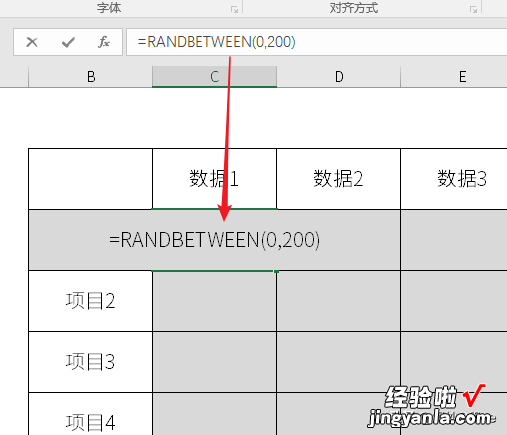
_
第5步
函数输入完成,按Enter键后,就得到一个0至200间的随机数据 。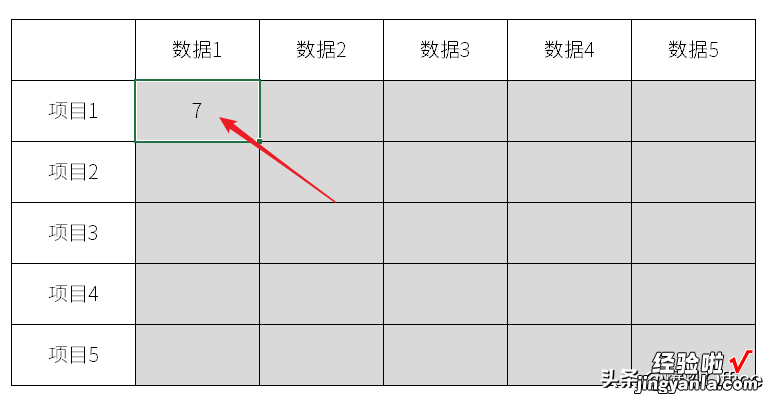
_
第6步
拖动第一个单元格右下角的填充柄向下填充,其他单元格也得到随机的0至200的数据 。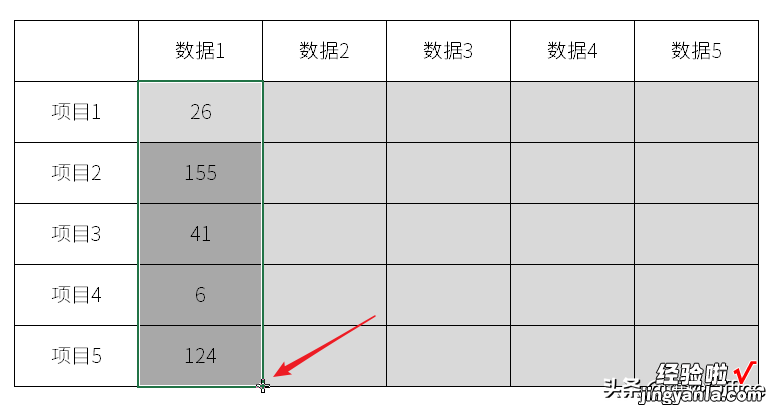
【需要产生随机的数据吗,用个函数就OK啦】_
第7步
同样,再往右填充,得到所有的随机数据 。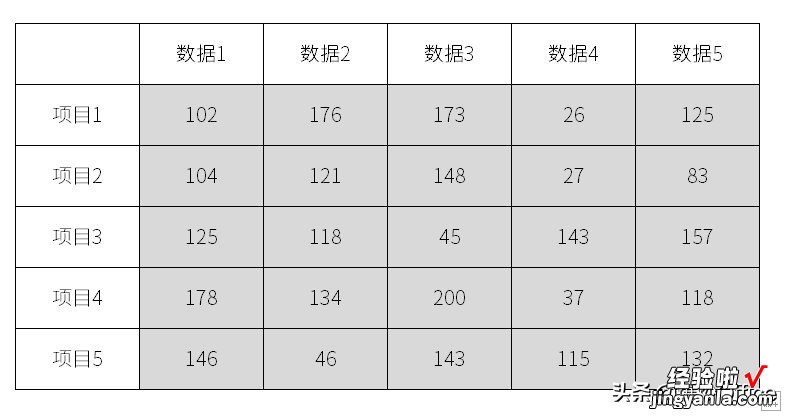
_
第8步
注意看,当对表格进行一次操作后 , 比如保存,或者双击一个单元格,全部数据就自动又生成新的随机数据 。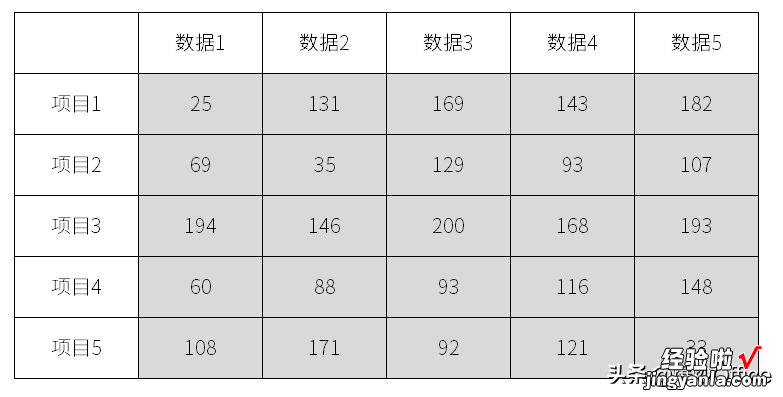
_
总结
一个函数,解放了大脑,还愁练习数据不够吗?本文纯属小爆工作经验原创,不当之处 , 欢迎交流 。如果喜欢,请点赞鼓励一下吧 。谢谢阅读 。_

